Chcesz oglądać filmy z YouTube w 2160p (4K) na swoim smartfonie lub tablecie, ale YouTube nie daje Ci możliwości ustawienia takiej rozdzielczości? Zobacz, co zrobić, aby włączyć filmy w 4K na YouTube.

Filmy w 4K (2160p) są już od dłuższego czasu dostępne w YouTube. Sprawa wygląda jednak nieco inaczej na urządzeniach z Androidem. Przy próbie zmiany jakości zauważysz, że wyświetla Ci się tylko mniejsza rozdzielczość np. 1080p. Oczywiście są na rynku urządzenia, które obsługują domyślnie 4K w YouTube, np. Xperia XZ Premium ze względu na wysoką rozdzielczość ekranu, ale wciąż stanowią one wyjątek.
Większość urządzeń nie ma dostępnej opcji 2160p (4K) w YouTube. Da się jednak to obejść i wymusić oglądanie w 4K. Trzeba jednak pamiętać, że wymaga to odpowiednio wydajnego smartfona lub tabletu, który obsługuje dekodowanie VP9. Potrzebny będzie także ROOT. Zobaczmy, jak to zrobić.
Oglądanie filmów z YouTube w 4K w Androidzie
Przede wszystkim musisz wykonać roota w swoim urządzeniu. Do wymuszenia 4K w YouTube trzeba wprowadzić zmianę w pliku systemowym build.prop, która sprawi, że aplikacje będą wykrywać nasze urządzenie jako smartfon lub tablet z rozdzielczością 4K. Roota możesz spróbować zrobić za pomocą uniwersalnej aplikacji KingRoot lub poszukać instrukcji rootowania dedykowanej dla swojego urządzenia.
Gdy masz już roota, to pora przejść do konkretów. Plik build.prop można wyedytować za pomocą aplikacji BuildProp Editor. Ściągnij ją ze Sklepu Play za pomocą poniższego linku.
Pobierz BuildProp Editor ze Sklepu Play
Po zainstalowaniu aplikacji wyświetli się główny interfejs programu, który pokazuje listę wpisów w pliku build.prop. Na górnym pasku znajdziesz ikonę wyszukiwarki. Dotknij jej, a następnie wyszukaj wpisu o poniższej nazwie:
sys.display-size
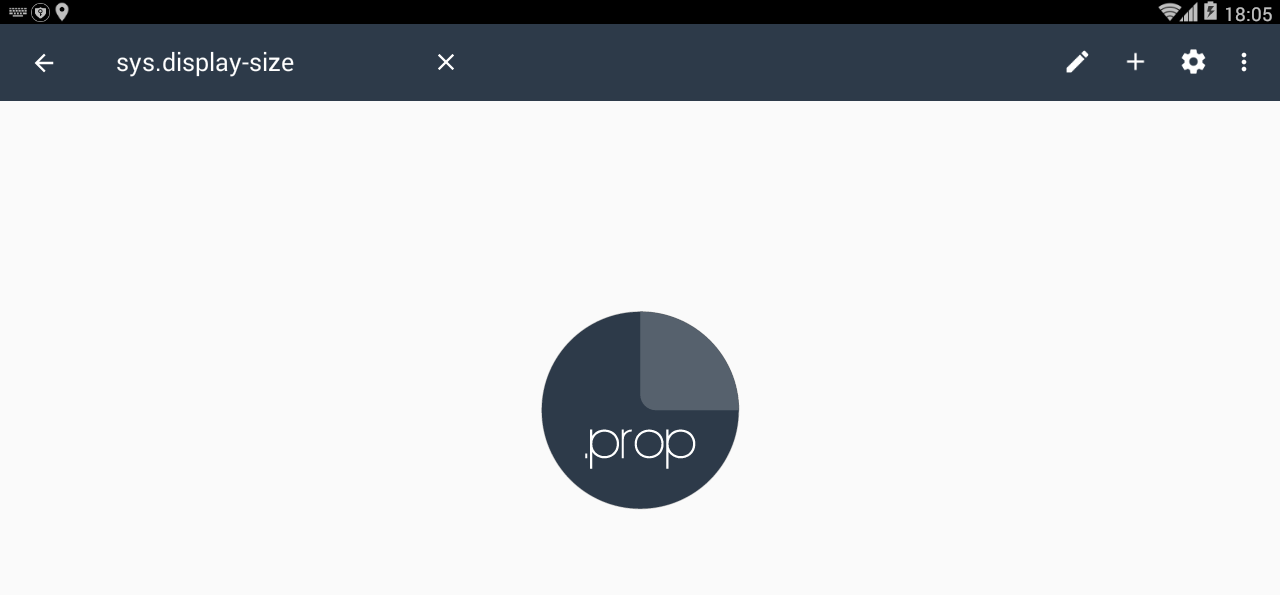
Jeśli wpis zostanie znaleziony, to dotknij go, aby włączyć okno edycji. Jeśli jednak taki wpis nie zostanie w ogóle znaleziony, to dotknij ikony z plusem na górnym pasku narzędzi, aby go utworzyć.
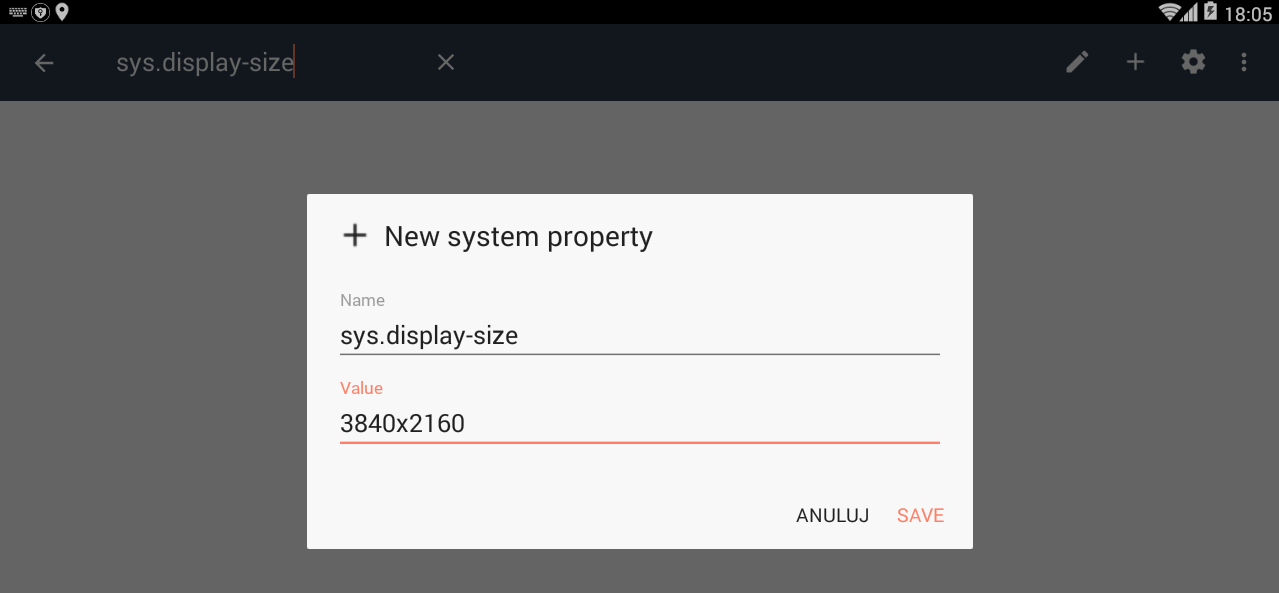
W polu „Name” upewnij się, że jest wpisana nazwa sys.display-size. Natomiast w polu „Value” (wartość) wpisz 3840x2160.
Po zatwierdzeniu edycji lub stworzenia nowego wpisu pojawi się okienko z zapytaniem, czy chcesz nadać aplikacji uprawnienia do roota. Potwierdź nadanie uprawnień, a następnie wyjdź z aplikacji. Zmiany zostaną zapisane.
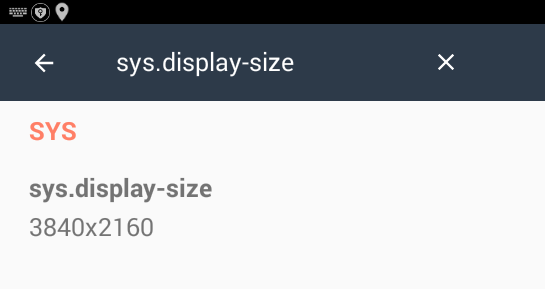
Upewnij się, że aplikacja YouTube nie jest uruchomiona w tle. Wejdź do „Ustawienia > Aplikacje” i wyszukaj YouTube. Wejdź w szczegóły aplikacji i kliknij przycisk „Wyczyść dane” - opcja ta zresetuje pamięć podręczną aplikacji YouTube, tak, aby ta mogła odczytać nowe informacje o urządzeniu.
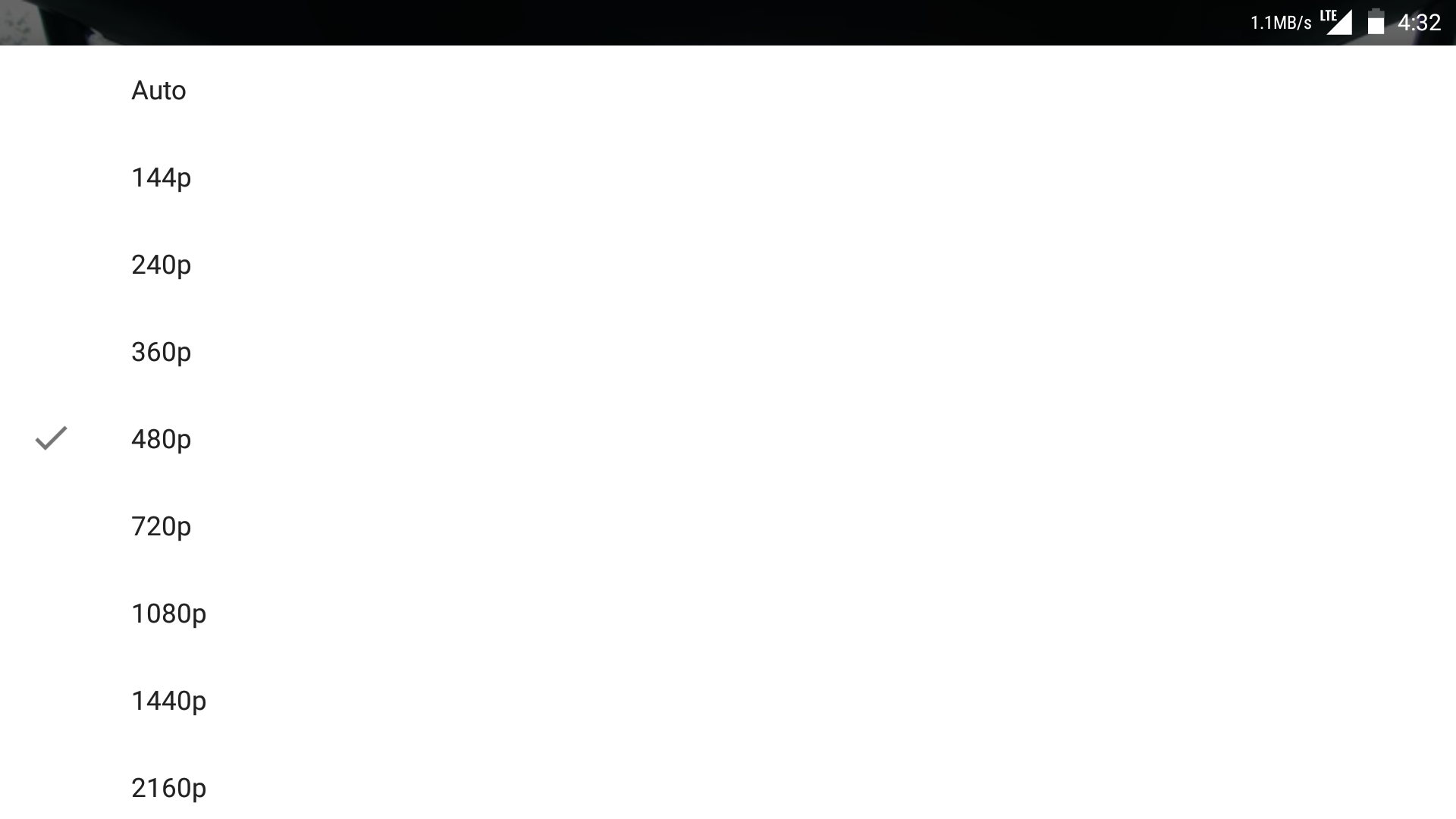
Teraz wystarczy wejść na YouTube i znaleźć film w jakości 2160p (4K). Włącz film, a następnie dotknij ikony z trzema kropkami, aby wysunąć opcje. Wybierz opcję „Jakość” i z listy dostępnych rozdzielczości wybierz 2160p. Film będzie odtwarzany teraz w jakości 4K.
